Sebarkan layanan web Studio Pembelajaran Mesin (klasik)
BERLAKU UNTUK: Machine Learning Studio (klasik)
Machine Learning Studio (klasik)  Azure Machine Learning
Azure Machine Learning
Penting
Dukungan untuk Studio Azure Machine Learning (klasik) akan berakhir pada 31 Agustus 2024. Sebaiknya Anda transisi ke Azure Machine Learning sebelum tanggal tersebut.
Mulai 1 Desember 2021, Anda tidak akan dapat membuat sumber daya Studio Azure Machine Learning (klasik) baru. Hingga 31 Agustus 2024, Anda dapat terus menggunakan sumber daya Pembelajaran Mesin Studio (klasik) yang ada.
- Lihat informasi tentang memindahkan proyek pembelajaran mesin dari ML Studio (klasik) ke Azure Machine Learning.
- Pelajari Azure Machine Learning
ML Dokumentasi Studio (klasik) sedang berhenti dan mungkin tidak diperbarui di masa mendatang.
Azure Machine Learning Studio (klasik) memungkinkan Anda membuat dan menguji solusi analitik prediktif. Kemudian, Anda dapat menyebarkan solusi sebagai layanan web.
Layanan web Machine Learning Studio (klasik) menyediakan antarmuka antara aplikasi dan model penilaian alur kerja Machine Learning Studio (klasik). Aplikasi eksternal dapat berkomunikasi dengan model penilaian alur kerja Machine Learning Studio (klasik) secara real time. Panggilan ke layanan web Machine Learning Studio (klasik) mengembalikan hasil prediksi ke aplikasi eksternal. Untuk melakukan panggilan ke layanan web, Anda melewati kunci API yang dibuat saat Anda menyebarkan layanan web. Layanan web Machine Learning Studio (klasik) didasarkan pada REST, pilihan arsitektur populer untuk proyek pemrograman web.
Azure Machine Learning Studio (klasik) memiliki dua jenis layanan web:
- Request-Response Service (RRS): Latensi rendah, layanan yang sangat dapat diskalakan yang mencetak satu rekaman data.
- Batch Execution Service (BES): Layanan asinkron yang mencetak batch rekaman data.
Input untuk BES seperti input data yang digunakan RRS. Perbedaan utamanya adalah BES membaca blok rekaman dari berbagai sumber, seperti penyimpanan Azure Blob, penyimpanan Azure Table, Azure SQL Database, HDInsight (kueri sarang), dan sumber HTTP.
Dari sudut pandang tingkat tinggi, Anda menerapkan model dalam tiga langkah:
- Buat eksperimen pelatihan - Di Studio (klasik), Anda dapat melatih dan menguji model analisis prediktif menggunakan data pelatihan yang Anda berikan, menggunakan sekumpulan besar algoritma pembelajaran mesin bawaan.
- Mengubahnya menjadi eksperimen prediktif - Setelah model Anda dilatih dengan data yang ada dan Anda siap menggunakannya untuk menilai data baru, Anda mempersiapkan dan menyederhanakan eksperimen untuk prediksi.
- Menyebarkan sebagai Layanan web baru atau Layanan web klasik - Saat Anda menyebarkan eksperimen prediktif sebagai layanan web Azure, pengguna dapat mengirim data ke model Anda dan menerima prediksi model Anda.
Membuat eksperimen pelatihan
Untuk melatih model analitik prediktif, Anda menggunakan Azure Machine Learning Studio (klasik) untuk membuat eksperimen pelatihan di mana Anda menyertakan berbagai modul untuk memuat data pelatihan, menyiapkan data seperlunya, menerapkan algoritma pembelajaran mesin, dan mengevaluasi hasilnya. Anda dapat melakukan iterasi pada eksperimen dan mencoba berbagai algoritme pembelajaran mesin untuk membandingkan dan mengevaluasi hasilnya.
Proses pembuatan dan pengelolaan eksperimen pelatihan dicakup lebih menyeluruh di tempat lain. Untuk informasi selengkapnya, lihat artikel berikut ini:
- Membuat eksperimen sederhana di Azure Machine Learning Studio (klasik)
- Mengembangkan solusi prediktif dengan Azure Machine Learning Studio (klasik)
- Mengimpor data pelatihan Anda ke Azure Machine Learning Studio (klasik)
- Mengelola perulangan eksperimen di Azure Machine Learning Studio (klasik)
Mengonversi eksperimen pelatihan menjadi eksperimen prediktif
Setelah melatih model, Anda siap untuk mengonversi eksperimen pelatihan menjadi eksperimen prediktif untuk mencetak data baru.
Dengan mengonversi ke eksperimen prediktif, Anda menyiapkan model terlatih untuk digunakan sebagai layanan web penilaian. Pengguna layanan web dapat mengirim data input ke model Anda dan model Anda akan mengirimkan kembali hasil prediksi. Saat Anda mengonversi ke eksperimen prediktif, perlu diingat bagaimana Anda mengharapkan model Anda digunakan oleh orang lain.
Proses konversi eksperimen pelatihan ke eksperimen prediktif melibatkan tiga langkah:
- Ganti modul algoritma pembelajaran mesin dengan model terlatih Anda.
- Pangkas eksperimen menjadi hanya modul-modul yang diperlukan untuk penilaian. Eksperimen pelatihan mencakup sejumlah modul yang diperlukan untuk pelatihan tetapi tidak diperlukan setelah model dilatih.
- Tentukan bagaimana model Anda akan menerima data dari pengguna layanan web, dan data apa yang akan dikembalikan.
Tip
Dalam eksperimen pelatihan Anda, Anda telah peduli dengan pelatihan dan mencetak model Anda menggunakan data Anda sendiri. Namun setelah digunakan, pengguna akan mengirim data baru ke model Anda dan itu akan mengembalikan hasil prediksi. Jadi, saat Anda mengonversi eksperimen pelatihan Anda ke eksperimen prediktif untuk menyiapkan penyebaran, perlu diingat bagaimana model akan digunakan oleh orang lain.
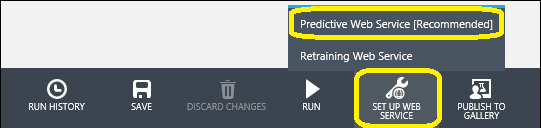
Tombol Siapkan Layanan Web
Setelah Anda menjalankan eksperimen (klik JALANKAN di bagian bawah kanvas eksperimen), klik tombol Siapkan Layanan Web (pilih opsi Layanan Web Prediktif). Siapkan Layanan Web melakukan tiga langkah untuk mengubah eksperimen pelatihan Anda menjadi eksperimen prediktif:
- Layanan ini menghemat model terlatih Anda di bagian Model Terlatih dari palet modul (di sebelah kiri kanvas percobaan). Layanan ini kemudian menggantikan algoritma pembelajaran mesin dan modul Melatih Model dengan model terlatih yang disimpan.
- Ini menganalisis eksperimen Anda dan menghapus modul yang jelas digunakan hanya untuk pelatihan dan tidak lagi diperlukan.
- Layanan ini menyisipkan modul Input layanan Web dan output ke lokasi default dalam eksperimen Anda (modul ini menerima dan mengembalikan data pengguna).
Misalnya, eksperimen berikut melatih model pohon keputusan terdorong dua kelas menggunakan data sensus sampel:
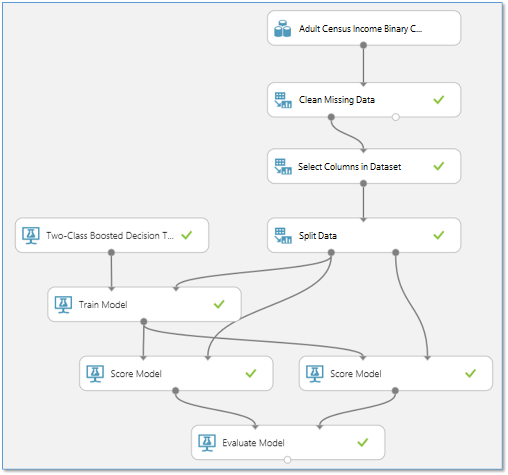
Modul dalam eksperimen ini pada dasarnya melakukan empat fungsi yang berbeda:
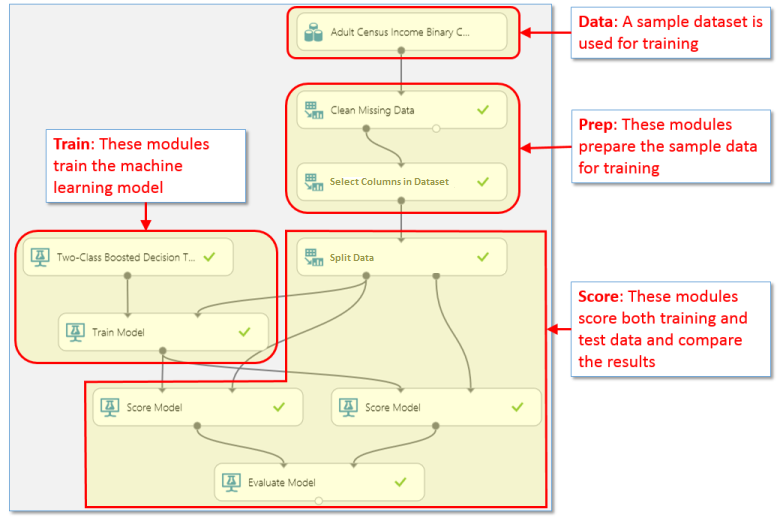
Ketika Anda mengonversi eksperimen pelatihan ini ke eksperimen prediktif, beberapa modul ini tidak lagi diperlukan, atau sekarang melayani tujuan yang berbeda:
Data - Data dalam himpunan data sampel ini tidak digunakan selama penilaian - pengguna layanan web akan menyediakan data yang akan dicetak. Namun, metadata dari himpunan data ini, seperti tipe data, digunakan oleh model terlatih. Jadi, Anda perlu menyimpan himpunan data dalam eksperimen prediktif sehingga dapat memberikan metadata ini.
Persiapan - Tergantung data pengguna yang akan dikirimkan untuk penilaian, modul ini mungkin atau mungkin tidak diperlukan untuk memproses data masuk. Tombol Siapkan Layanan Web tidak menyentuh ini - Anda harus memutuskan bagaimana Anda ingin menanganinya.
Misalnya, dalam contoh ini kumpulan data sampel mungkin memiliki nilai yang hilang, jadi modul Bersihkan Data yang Hilang disertakan untuk menanganinya. Selain itu, himpunan data sampel mencakup kolom yang tidak diperlukan untuk melatih model. Jadi modul Pilih Kolom dalam Himpunan Data disertakan untuk mengecualikan kolom tambahan tersebut dari aliran data. Jika Anda mengetahui bahwa data yang akan dikirimkan untuk penilaian melalui layanan web tidak akan memiliki nilai yang hilang, maka Anda dapat menghapus modul Bersihkan Data yang Hilang. Namun, karena modul Pilih Kolom dalam Himpunan Data membantu menentukan kolom data yang diharapkan model terlatih, modul tersebut harus tetap ada.
Melatih - Modul ini digunakan untuk melatih model. Saat Anda mengeklik Siapkan Layanan Web, modul ini akan diganti dengan satu modul yang berisi model yang Anda latih. Modul baru ini disimpan di bagian Model Terlatih dari palet modul.
Skor - Dalam contoh ini, modul Data Terpisah digunakan untuk membagi aliran data menjadi data uji dan data pelatihan. Dalam eksperimen prediktif, kami tidak berlatih lagi, sehingga Data Terpisah dapat dihapus. Demikian pula, modul Model Skor kedua dan modul Model Evaluasi digunakan untuk membandingkan hasil dari data pengujian, sehingga modul ini tidak diperlukan dalam eksperimen prediktif. Modul Model Skor yang tersisa, bagaimanapun, diperlukan untuk mengembalikan hasil skor melalui layanan web.
Berikut adalah bagaimana contoh kami terlihat setelah mengeklik Siapkan Layanan Web:
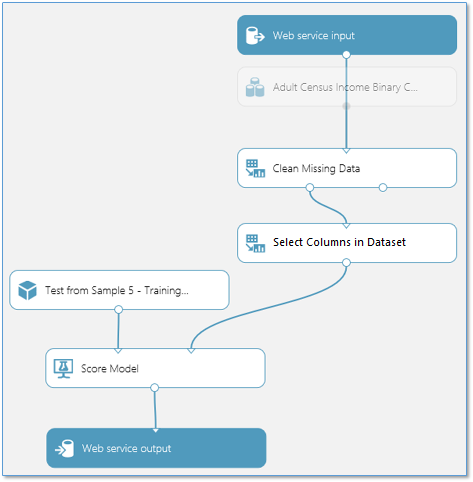
Pekerjaan yang dilakukan oleh Siapkan Layanan Web mungkin cukup untuk mempersiapkan eksperimen Anda untuk digunakan sebagai layanan web. Namun, Anda mungkin ingin melakukan beberapa pekerjaan tambahan khusus untuk eksperimen Anda.
Menyesuaikan modul input dan output
Dalam eksperimen pelatihan Anda, Anda menggunakan sekumpulan data pelatihan dan kemudian melakukan beberapa pemrosesan untuk mendapatkan data dalam bentuk yang dibutuhkan algoritma pembelajaran mesin. Jika data yang Anda harapkan akan diterima melalui layanan web tidak memerlukan pemrosesan ini, Anda dapat mengabaikannya: sambungkan output Modul input layanan web ke modul lain dalam eksperimen Anda. Data pengguna sekarang akan tiba di model di lokasi ini.
Misalnya, secara default Siapkan Layanan Web menempatkan modul Input layanan Web di bagian atas aliran data Anda, seperti yang ditunjukkan pada gambar di atas. Namun, kami dapat secara manual menempatkan Input layanan Web melewati modul pemrosesan data:
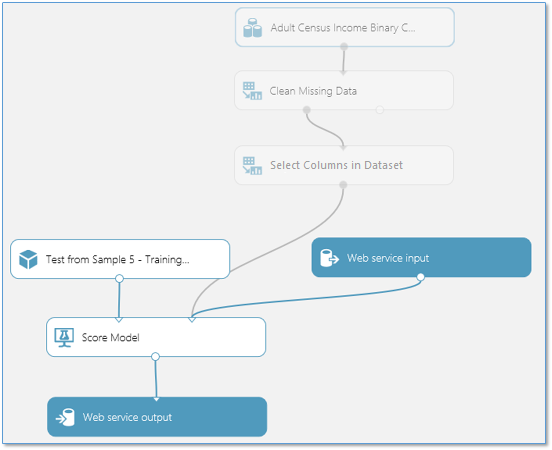
Data input yang diberikan melalui layanan web sekarang akan diteruskan langsung ke modul Model Skor tanpa pemrosesan awal.
Demikian pula, secara default Siapkan Layanan Web menempatkan modul output layanan Web di bagian bawah aliran data Anda. Dalam contoh ini, layanan web akan kembali ke pengguna output modul Model Skor, yang mencakup vektor data input lengkap ditambah hasil penilaian. Namun, jika Anda lebih suka menghasilkan sesuatu yang berbeda, Anda dapat menambahkan modul tambahan sebelum modul Output layanan web.
Misalnya, untuk mengembalikan hanya hasil penskoran dan bukan seluruh vektor data input, tambahkan modul Pilih Kolom dalam Himpunan Data untuk mengecualikan semua kolom kecuali hasil penskoran. Kemudian pindahkan modul Output layanan web ke output modul Pilih Kolom dalam Himpunan Data. Eksperimen tersebut akan terlihat seperti ini:
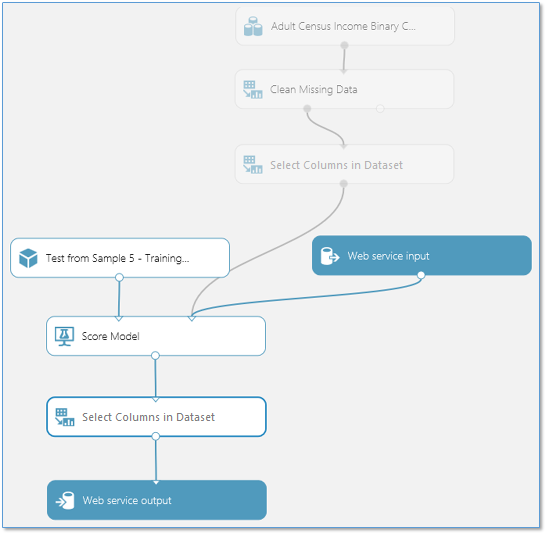
Menambahkan atau menghapus modul pemrosesan data tambahan
Jika ada lebih banyak modul dalam eksperimen Anda yang Anda tahu tidak akan diperlukan selama penilaian, ini dapat dihapus. Misalnya, karena kami memindahkan modul Input layanan Web ke titik setelah modul pemrosesan data, kami dapat menghapus modul Membersihkan Data yang Hilang dari eksperimen prediktif.
Eksperimen prediktif kami sekarang terlihat seperti ini:
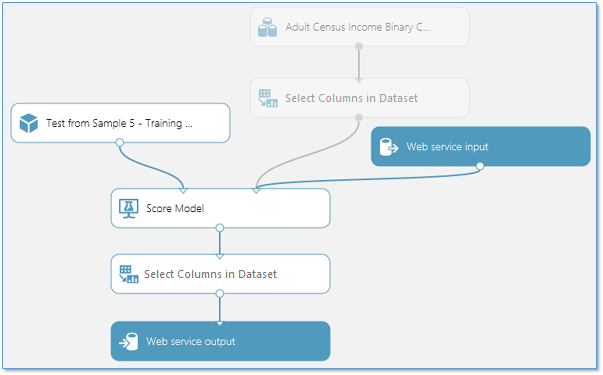
Tambahkan Parameter Layanan Web opsional
Dalam beberapa kasus, Anda mungkin ingin mengizinkan pengguna layanan web Anda untuk mengubah perilaku modul saat layanan diakses. Parameter Layanan Web memungkinkan Anda melakukan ini.
Contoh umum adalah menyiapkan modul Impor Data sehingga pengguna layanan web yang disebarkan dapat menentukan sumber data yang berbeda saat layanan web diakses. Atau, mengonfigurasi modul Ekspor Data sehingga tujuan yang berbeda dapat ditentukan.
Anda dapat menentukan Parameter Layanan Web dan mengaitkannya dengan satu atau beberapa parameter modul, dan Anda dapat menentukan apakah parameter tersebut diperlukan atau opsional. Pengguna layanan web memberikan nilai untuk parameter ini saat layanan diakses, dan tindakan modul dimodifikasi sesuai dengan itu.
Untuk informasi selengkapnya tentang Parameter Layanan Web dan cara menggunakannya, lihat Menggunakan Parameter Layanan Web Azure Machine Learning.
Langkah-langkah berikut menjelaskan menyebarkan eksperimen prediktif sebagai layanan web Baru. Anda juga dapat menyebarkan eksperimen sebagai layanan web Klasik.
Menyebarkan sebagai layanan web baru
Sekarang setelah eksperimen prediktif telah disiapkan, Anda dapat menyebarkannya sebagai layanan web Azure baru (berbasis Manajer Sumber Daya). Dengan menggunakan layanan web, pengguna dapat mengirim data ke model Anda dan model akan mengembalikan prediksinya.
Untuk menerapkan eksperimen prediktif Anda, klik Jalankan di bagian bawah kanvas eksperimen. Setelah eksperimen selesai berjalan, klik Sebarkan Layanan Web dan pilih Sebarkan Layanan Web Baru . Halaman penyebaran portal Layanan Web Machine Learning Studio (klasik) terbuka.
Catatan
Untuk menggunakan layanan web Baru, Anda harus memiliki izin yang memadai dalam langganan tempat Anda menyebarkan layanan web. Untuk informasi selengkapnya, lihat, Mengelola layanan Web menggunakan portal Layanan Web Azure Machine Learning.
Halaman Sebarkan Eksperimen portal Layanan Web
Pada halaman Sebarkan Eksperimen, masukkan nama untuk layanan web. Pilih paket harga. Jika Anda memiliki paket harga yang sudah ada, Anda dapat memilihnya, jika tidak, Anda harus membuat paket harga baru untuk layanan tersebut.
- Di menu drop-down Paket Harga, pilih paket yang ada atau pilih opsi Pilih paket baru.
- Di Nama Paket, ketikkan nama yang akan mengidentifikasi paket pada tagihan Anda.
- Pilih salah satu Tingkat Paket Bulanan. Tingkat paket ditetapkan secara default ke paket untuk wilayah default Anda dan layanan web Anda disebarkan ke wilayah tersebut.
Klik Sebarkan dan halaman Mulai Cepat untuk layanan web Anda akan terbuka.
Halaman Mulai Cepat layanan web memberi Anda akses dan panduan tentang tugas paling umum yang akan Anda lakukan setelah membuat layanan web. Dari sini, Anda dapat dengan mudah mengakses halaman Uji dan halaman Konsumsi.
Uji layanan web Baru Anda
Untuk menguji layanan web baru Anda, klik Uji layanan web di bawah tugas umum. Pada halaman Uji, Anda dapat menguji layanan web Anda sebagai Layanan Permintaan-Respons (Request-Response Service/RRS) atau layanan Eksekusi Batch (Batch Execution service/BES).
Halaman uji RRS menampilkan input, output, dan parameter global apa pun yang telah Anda tentukan untuk eksperimen. Untuk menguji layanan web, Anda dapat memasukkan nilai yang sesuai secara manual untuk input atau menyediakan file berformat nilai yang dipisahkan koma (CSV) yang berisi nilai pengujian.
Untuk menguji menggunakan RRS, dari mode tampilan daftar, masukkan nilai yang sesuai untuk input dan klik Uji Permintaan-Respons. Hasil prediksi Anda ditampilkan di kolom output di sebelah kiri.
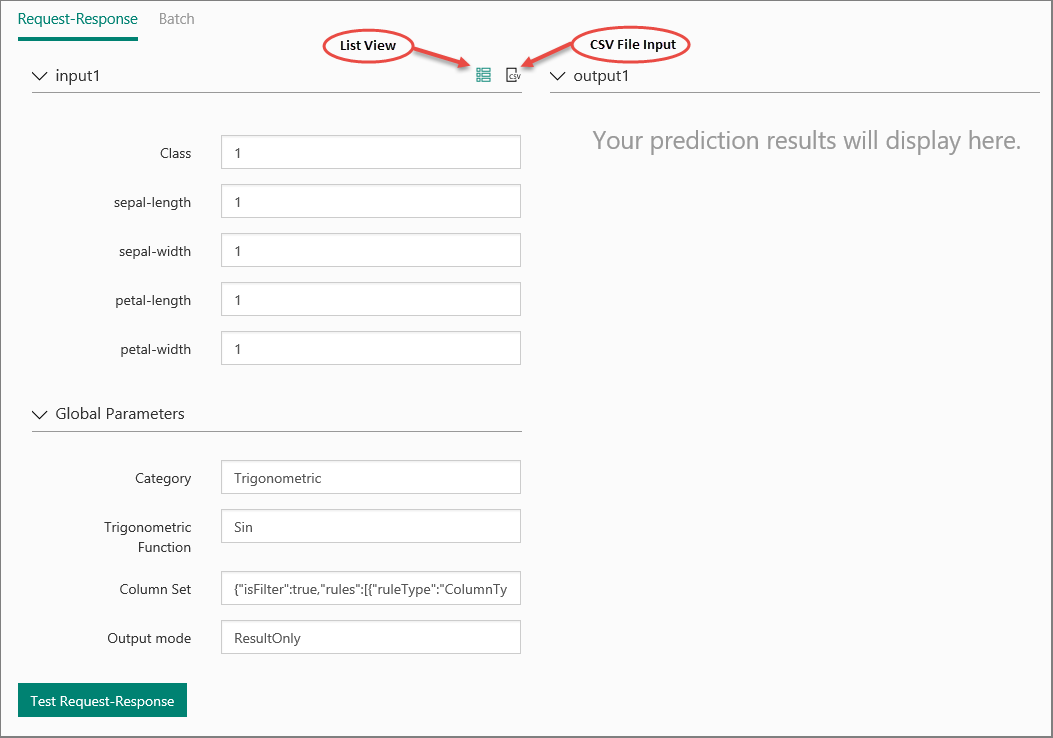
Untuk menguji BES Anda, klik Batch. Pada halaman Uji batch, klik Telusuri di bawah input Anda dan pilih file CSV yang berisi nilai sampel yang sesuai. Jika Anda tidak memiliki file CSV, dan Anda membuat eksperimen prediktif menggunakan Machine Learning Studio (klasik), Anda dapat mengunduh himpunan data untuk eksperimen prediktif Anda dan menggunakannya.
Untuk mengunduh himpunan data, buka Machine Learning Studio (klasik). Buka eksperimen prediktif Anda dan klik kanan input untuk eksperimen Anda. Dari menu konteks, pilih himpunan data lalu pilih Unduh.
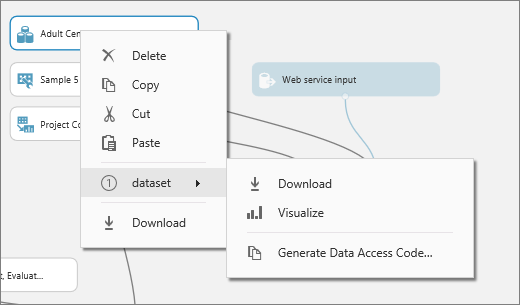
Klik Uji. Status pekerjaan Eksekusi Batch Anda ditampilkan di sebelah kanan di bawah Uji Pekerjaan Batch.
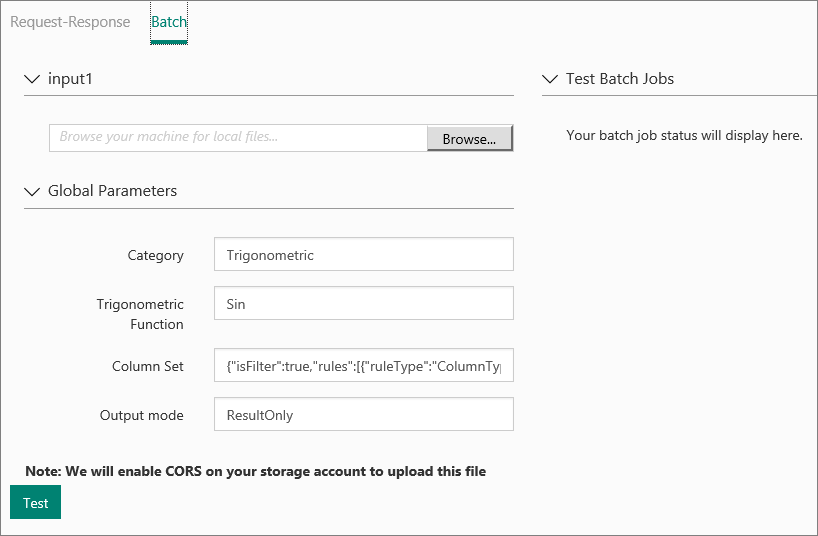
Pada halaman KONFIGURASI, Anda dapat mengubah deskripsi, judul, memperbarui kunci akun penyimpanan, dan mengaktifkan data sampel untuk layanan web Anda.
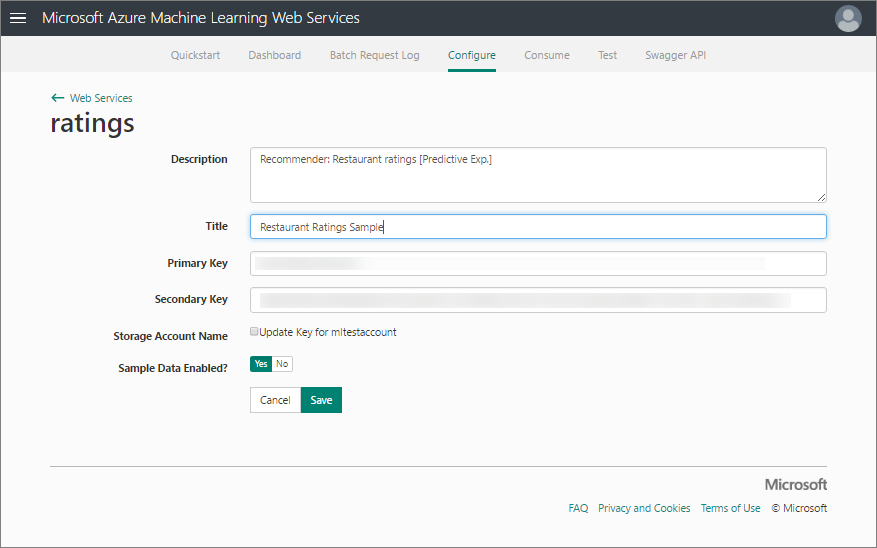
Mengakses layanan web Baru Anda
Setelah menyebarkan layanan web dari Machine Learning Studio (klasik), Anda dapat mengirim data ke layanan dan menerima respons secara terprogram.
Halaman Konsumsi menyediakan semua informasi yang Anda butuhkan untuk mengakses layanan web Anda. Misalnya, kunci API disediakan untuk memungkinkan akses resmi ke layanan.
Untuk informasi selengkapnya tentang mengakses layanan web Azure Machine Learning Studio (klasik), lihat Cara menggunakan layanan Web Azure Machine Learning Studio (klasik).
Mengelola layanan web Baru Anda
Anda dapat mengelola layanan web Baru menggunakan portal Layanan Web Machine Learning Studio (klasik). Dari halaman portal utama, klik Layanan Web. Dari halaman layanan web, Anda dapat menghapus atau menyalin layanan. Untuk memantau layanan tertentu, klik layanan lalu klik Dasbor. Untuk memantau pekerjaan batch yang terkait dengan layanan web, klik Log Permintaan Batch.
Sebarkan layanan web Baru Anda ke beberapa wilayah
Anda dapat dengan mudah menggunakan layanan web Baru ke beberapa wilayah tanpa memerlukan beberapa langganan atau ruang kerja.
Harga ditentukan berdasarkan wilayah spesifik, jadi Anda perlu menentukan paket penagihan untuk setiap wilayah tempat Anda akan menyebarkan layanan web.
Membuat paket di wilayah lain
- Masuk ke Layanan Web Azure Machine Learning.
- Klik opsi menu Paket.
- Pada halaman Paket di atas tampilan, klik Baru.
- Dari menu drop-down Langganan, pilih langganan tempat paket baru akan berada.
- Darimenu drop-down Wilayah, pilih wilayah untuk paket baru. Opsi Paket untuk wilayah yang dipilih akan ditampilkan di bagian Opsi Paket di halaman tersebut.
- Dari menu drop-down Grup Sumber Daya, pilih grup sumber daya untuk paket tersebut. Dari informasi selengkapnya tentang grup sumber daya, lihat Gambaran Umum Azure Resource Manager.
- Di Nama Paket, ketik nama paket.
- Di bawah Opsi Paket, klik tingkat penagihan untuk paket baru.
- Klik Buat.
Menyebarkan layanan web ke wilayah lain
- Pada laman Layanan Web Azure Machine Learning, klik opsi menu Layanan Web.
- Pilih Layanan Web yang Anda sebarkan ke wilayah baru.
- Klik Salin.
- Di Nama Layanan Web, ketikkan nama baru untuk layanan web.
- Dalam deskripsi layanan Web, ketikkan deskripsi untuk layanan web.
- Dari menu drop-down Langganan, pilih langganan tempat layanan web baru akan berada.
- Dari menu drop-down Grup Sumber Daya, pilih grup sumber daya untuk layanan web. Dari informasi selengkapnya tentang grup sumber daya, lihat Gambaran Umum Azure Resource Manager.
- Dari menu drop-down Wilayah, pilih wilayah untuk menyebarkan layanan web.
- Dari menu drop-down Akun penyimpanan, pilih akun penyimpanan untuk menyimpan layanan web.
- Dari menu drop-down Paket Harga, pilih paket di wilayah yang Anda pilih di langkah 8.
- Klik Salin.
Menyebarkannya sebagai layanan web klasik
Sekarang eksperimen prediktif telah cukup disiapkan, Anda dapat menerapkannya sebagai layanan web Azure Klasik. Dengan menggunakan layanan web, pengguna dapat mengirim data ke model Anda dan model akan mengembalikan prediksinya.
Untuk menerapkan eksperimen prediktif, klik Jalankan di bagian bawah kanvas eksperimen, lalu klik Menyebarkan Layanan Web. Layanan web disiapkan dan Anda ditempatkan di dasbor layanan web.

Uji layanan web Klasik Anda
Anda dapat menguji layanan web di portal Layanan Web Machine Learning Studio (klasik) atau Machine Learning Studio (klasik).
Untuk menguji layanan web Respons Permintaan, klik tombol Uji di dasbor layanan web. Dialog muncul untuk meminta data input untuk layanan. Ini adalah kolom yang diharapkan oleh percobaan penilaian. Masukkan sekumpulan data, lalu klik OK. Hasil yang dihasilkan oleh layanan web ditampilkan di bagian bawah dasbor.
Anda dapat mengeklik tautan pratinjau Pengujian untuk menguji layanan Anda di portal Layanan Web Azure Machine Learning Studio (klasik) seperti yang ditampilkan sebelumnya di bagian Layanan web baru.
Untuk menguji Layanan Eksekusi Batch, klik tautan pratinjau Uji. Pada halaman Uji batch, klik Telusuri di bawah input Anda dan pilih file CSV yang berisi nilai sampel yang sesuai. Jika Anda tidak memiliki file CSV, dan Anda membuat eksperimen prediktif menggunakan Machine Learning Studio (klasik), Anda dapat mengunduh himpunan data untuk eksperimen prediktif Anda dan menggunakannya.

Padahalaman KONFIGURASI, Anda dapat mengubah nama tampilan layanan dan memberikan deskripsi. Nama dan deskripsi ditampilkan di portal Microsoft Azure tempat Anda mengelola layanan web Anda.
Anda dapat memberikan deskripsi untuk data input, data output, dan parameter layanan web dengan memasukkan string untuk setiap kolom di bawah SKEMA INPUT, SKEMA OUTPUT, dan PARAMETER LAYANAN Web . Deskripsi ini digunakan dalam dokumentasi kode sampel yang disediakan untuk layanan web.
Anda dapat mengaktifkan pembuatan log untuk mendiagnosis kegagalan apa pun yang Anda lihat saat layanan web Anda diakses. Untuk informasi selengkapnya, lihat Mengaktifkan pembuatan log untuk layanan web Machine Learning Studio (klasik).
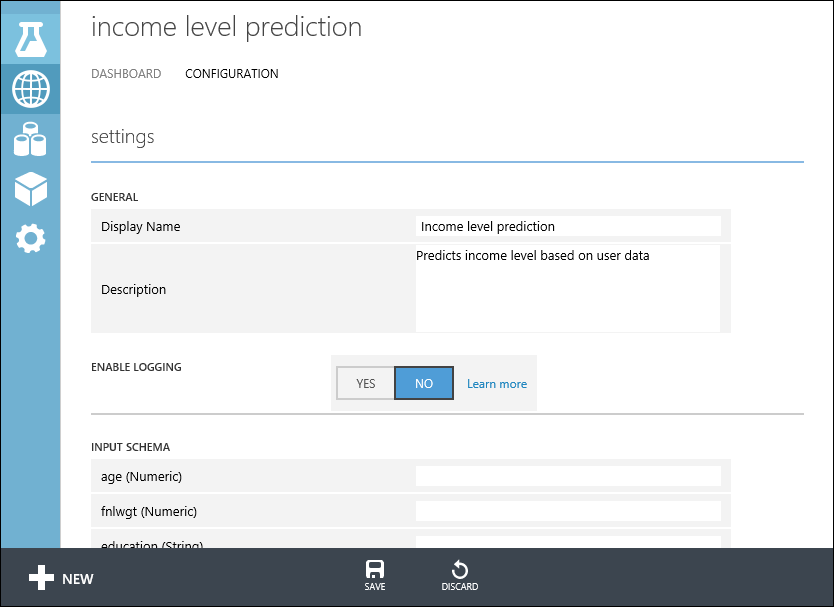
Anda juga dapat mengonfigurasi titik akhir untuk layanan web di portal Layanan Web Azure Machine Learning yang serupa dengan prosedur yang diperlihatkan sebelumnya di bagian Layanan web baru. Opsinya berbeda, Anda dapat menambahkan atau mengubah deskripsi layanan, mengaktifkan pembuatan log, dan mengaktifkan data sampel untuk pengujian.
Mengakses layanan web Klasik Anda
Setelah menyebarkan layanan web dari Machine Learning Studio (klasik), Anda dapat mengirim data ke layanan dan menerima respons secara terprogram.
Dasbor menyediakan semua informasi yang Anda butuhkan untuk mengakses layanan web Anda. Misalnya, kunci API disediakan untuk memungkinkan akses resmi ke layanan, dan halaman bantuan API disediakan untuk membantu Anda mulai menulis kode Anda.
Untuk informasi selengkapnya tentang mengakses layanan web Azure Machine Learning Studio (klasik), lihat Cara menggunakan layanan Web Azure Machine Learning Studio (klasik).
Mengelola layanan web Klasik Anda
Ada berbagai tindakan yang dapat Anda lakukan untuk memantau layanan web. Anda dapat memperbaruinya, dan menghapusnya. Anda juga dapat menambahkan titik akhir tambahan ke layanan web Klasik selain titik akhir default yang dibuat saat Anda menyebarkannya.
Untuk informasi selengkapnya, lihat Mengelola ruang kerja Azure Machine Learning Studio (klasik) dan Mengelola layanan web menggunakan portal Layanan Web Azure Machine Learning Studio (klasik).
Memperbarui layanan web
Anda dapat membuat perubahan pada layanan web Anda, seperti memperbarui model dengan data pelatihan tambahan, dan menyebarkannya lagi, menimpa layanan web asli.
Untuk memperbarui layanan web, buka eksperimen prediktif asli yang Anda gunakan untuk menerapkan layanan web dan buat salinan yang dapat diedit dengan mengeklik SIMPAN SEBAGAI. Buat perubahan Anda lalu klik SebarkanLayanan Web.
Karena Anda telah menyebarkan eksperimen ini sebelumnya, Anda akan ditanya apakah Anda ingin menimpa (Layanan Web Klasik) atau memperbarui (Layanan web baru) layanan yang ada. Mengeklik YA atau Pembaruan menghentikan layanan web yang ada dan menerapkan eksperimen prediktif baru disebarkan di tempatnya.
Catatan
Jika Anda membuat perubahan konfigurasi di layanan web asli, misalnya, memasukkan nama atau deskripsi tampilan baru, Anda harus memasukkan nilai tersebut lagi.
Salah satu opsi untuk memperbarui layanan web Anda adalah melatih kembali model secara terprogram. Untuk informasi selengkapnya, lihat Melatih ulang model Machine Learning Studio (klasik) secara terprogram.
Langkah berikutnya
Untuk detail teknis selengkapnya tentang cara kerja penerapan, lihat Bagaimana model Machine Learning Studio (klasik) berkembang dari eksperimen ke layanan Web yang dioperasionalkan.
Untuk detail tentang cara menyiapkan model Anda untuk disebarkan, lihat Cara mempersiapkan model Anda untuk disebarkan di Azure Machine Learning Studio (klasik).
Ada beberapa cara untuk menggunakan REST API dan mengakses layanan web. Lihat Cara menggunakan layanan web Azure Machine Learning Studio (klasik).